audio OPEL INSIGNIA 2015.5 Manual de infoentretenimiento (in Spanish)
[x] Cancel search | Manufacturer: OPEL, Model Year: 2015.5, Model line: INSIGNIA, Model: OPEL INSIGNIA 2015.5Pages: 151, tamaño PDF: 2.69 MB
Page 60 of 151
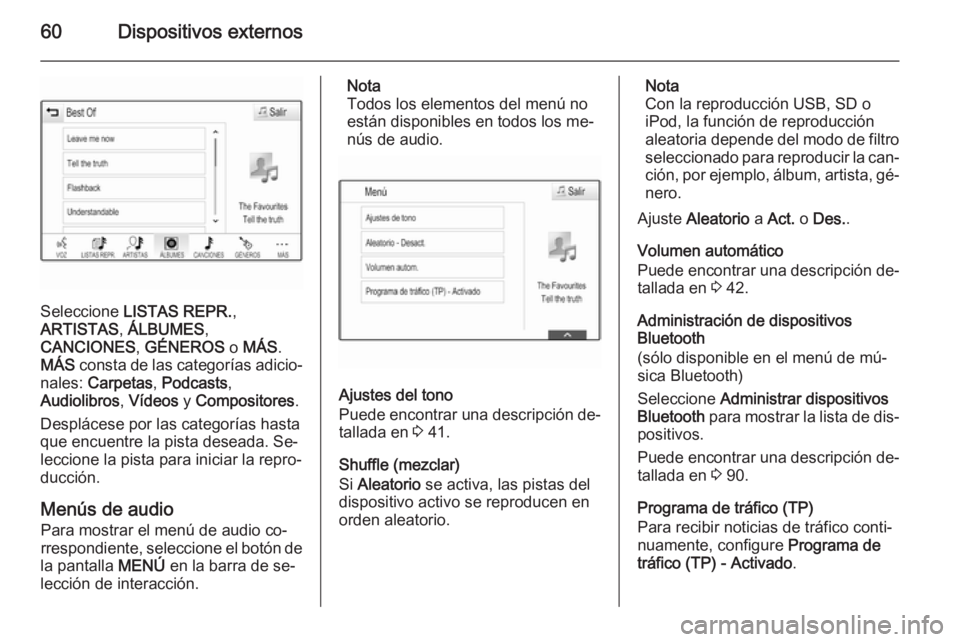
60Dispositivos externos
Seleccione LISTAS REPR. ,
ARTISTAS , ÁLBUMES ,
CANCIONES , GÉNEROS o MÁS .
MÁS consta de las categorías adicio‐
nales: Carpetas , Podcasts ,
Audiolibros , Vídeos y Compositores .
Desplácese por las categorías hasta
que encuentre la pista deseada. Se‐ leccione la pista para iniciar la repro‐
ducción.
Menús de audio Para mostrar el menú de audio co‐
rrespondiente, seleccione el botón de
la pantalla MENÚ en la barra de se‐
lección de interacción.
Nota
Todos los elementos del menú no están disponibles en todos los me‐
nús de audio.
Ajustes del tono
Puede encontrar una descripción de‐
tallada en 3 41.
Shuffle (mezclar)
Si Aleatorio se activa, las pistas del
dispositivo activo se reproducen en
orden aleatorio.
Nota
Con la reproducción USB, SD o iPod, la función de reproducción
aleatoria depende del modo de filtro seleccionado para reproducir la can‐ción, por ejemplo, álbum, artista, gé‐
nero.
Ajuste Aleatorio a Act. o Des. .
Volumen automático
Puede encontrar una descripción de‐ tallada en 3 42.
Administración de dispositivos
Bluetooth
(sólo disponible en el menú de mú‐
sica Bluetooth)
Seleccione Administrar dispositivos
Bluetooth para mostrar la lista de dis‐
positivos.
Puede encontrar una descripción de‐ tallada en 3 90.
Programa de tráfico (TP)
Para recibir noticias de tráfico conti‐ nuamente, configure Programa de
tráfico (TP) - Activado .
Page 67 of 151
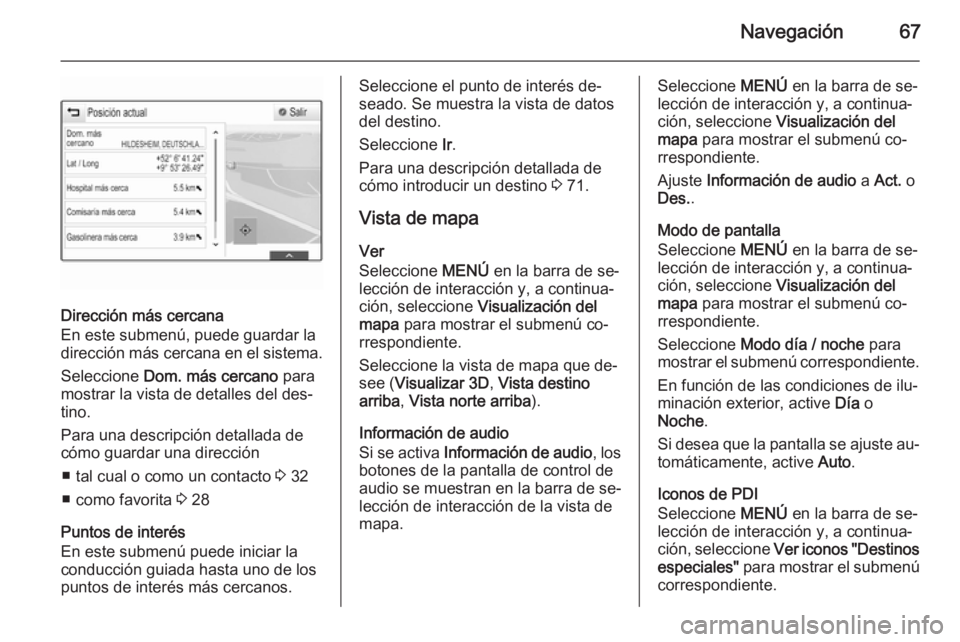
Navegación67
Dirección más cercana
En este submenú, puede guardar la
dirección más cercana en el sistema.
Seleccione Dom. más cercano para
mostrar la vista de detalles del des‐
tino.
Para una descripción detallada de
cómo guardar una dirección
■ tal cual o como un contacto 3 32
■ como favorita 3 28
Puntos de interés
En este submenú puede iniciar la conducción guiada hasta uno de los
puntos de interés más cercanos.
Seleccione el punto de interés de‐
seado. Se muestra la vista de datos
del destino.
Seleccione Ir.
Para una descripción detallada de cómo introducir un destino 3 71.
Vista de mapa
Ver
Seleccione MENÚ en la barra de se‐
lección de interacción y, a continua‐
ción, seleccione Visualización del
mapa para mostrar el submenú co‐
rrespondiente.
Seleccione la vista de mapa que de‐
see ( Visualizar 3D , Vista destino
arriba , Vista norte arriba ).
Información de audio
Si se activa Información de audio , los
botones de la pantalla de control de audio se muestran en la barra de se‐
lección de interacción de la vista de
mapa.Seleccione MENÚ en la barra de se‐
lección de interacción y, a continua‐
ción, seleccione Visualización del
mapa para mostrar el submenú co‐
rrespondiente.
Ajuste Información de audio a Act. o
Des. .
Modo de pantalla
Seleccione MENÚ en la barra de se‐
lección de interacción y, a continua‐ ción, seleccione Visualización del
mapa para mostrar el submenú co‐
rrespondiente.
Seleccione Modo día / noche para
mostrar el submenú correspondiente.
En función de las condiciones de ilu‐ minación exterior, active Día o
Noche .
Si desea que la pantalla se ajuste au‐
tomáticamente, active Auto.
Iconos de PDI
Seleccione MENÚ en la barra de se‐
lección de interacción y, a continua‐
ción, seleccione Ver iconos "Destinos
especiales" para mostrar el submenú
correspondiente.
Page 84 of 151
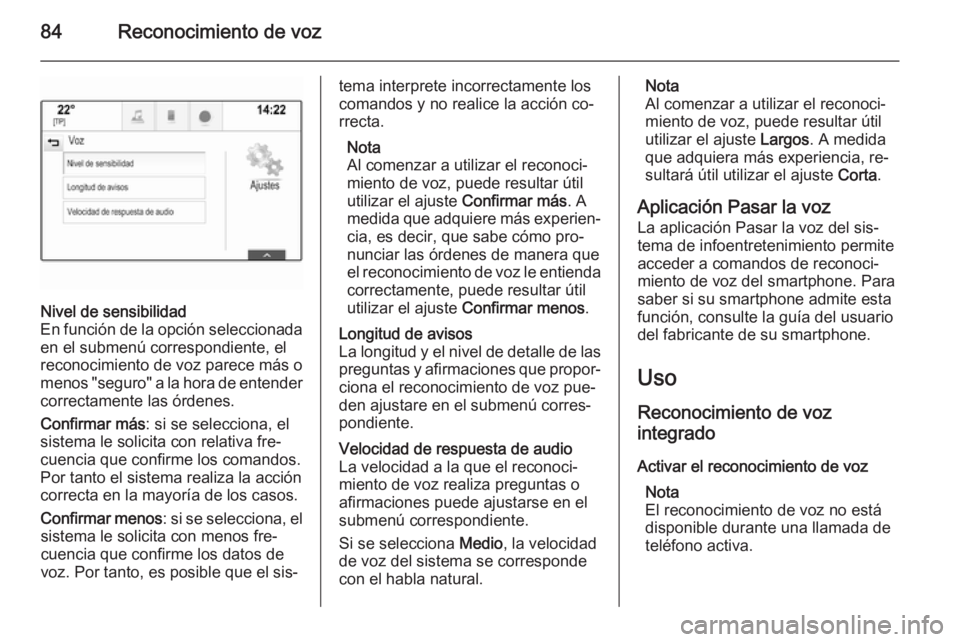
84Reconocimiento de voz
Nivel de sensibilidad
En función de la opción seleccionada en el submenú correspondiente, el
reconocimiento de voz parece más o
menos "seguro" a la hora de entender
correctamente las órdenes.
Confirmar más : si se selecciona, el
sistema le solicita con relativa fre‐
cuencia que confirme los comandos. Por tanto el sistema realiza la acción
correcta en la mayoría de los casos.
Confirmar menos : si se selecciona, el
sistema le solicita con menos fre‐
cuencia que confirme los datos de
voz. Por tanto, es posible que el sis‐tema interprete incorrectamente los
comandos y no realice la acción co‐
rrecta.
Nota
Al comenzar a utilizar el reconoci‐
miento de voz, puede resultar útil
utilizar el ajuste Confirmar más. A
medida que adquiere más experien‐ cia, es decir, que sabe cómo pro‐
nunciar las órdenes de manera que
el reconocimiento de voz le entienda
correctamente, puede resultar útil
utilizar el ajuste Confirmar menos .Longitud de avisos
La longitud y el nivel de detalle de las preguntas y afirmaciones que propor‐
ciona el reconocimiento de voz pue‐
den ajustare en el submenú corres‐ pondiente.Velocidad de respuesta de audio
La velocidad a la que el reconoci‐
miento de voz realiza preguntas o
afirmaciones puede ajustarse en el
submenú correspondiente.
Si se selecciona Medio, la velocidad
de voz del sistema se corresponde
con el habla natural.Nota
Al comenzar a utilizar el reconoci‐
miento de voz, puede resultar útil
utilizar el ajuste Largos. A medida
que adquiera más experiencia, re‐ sultará útil utilizar el ajuste Corta.
Aplicación Pasar la voz
La aplicación Pasar la voz del sis‐
tema de infoentretenimiento permite
acceder a comandos de reconoci‐
miento de voz del smartphone. Para
saber si su smartphone admite esta
función, consulte la guía del usuario
del fabricante de su smartphone.
Uso Reconocimiento de vozintegrado
Activar el reconocimiento de voz Nota
El reconocimiento de voz no está
disponible durante una llamada deteléfono activa.
Page 85 of 151
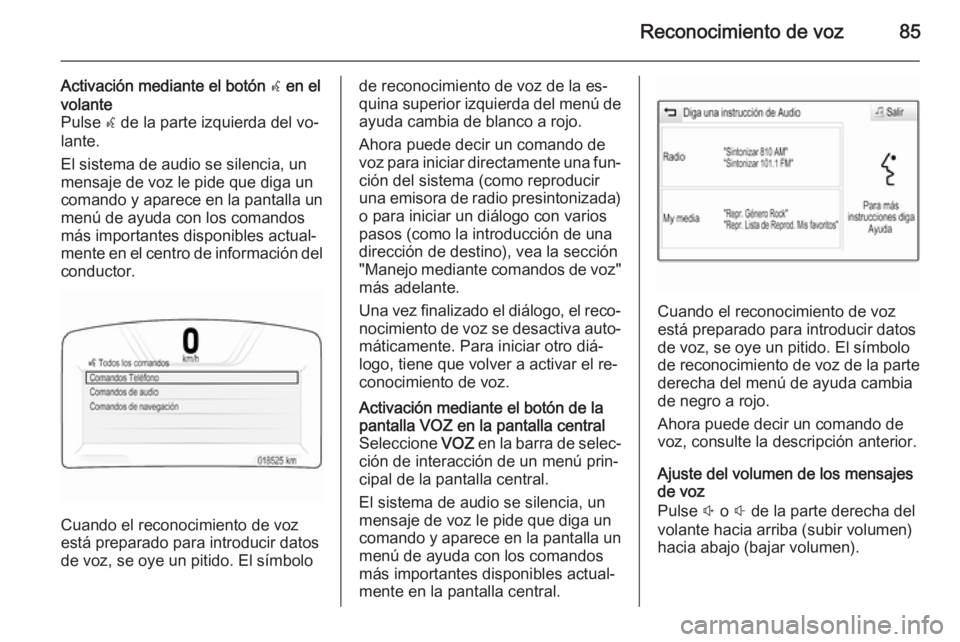
Reconocimiento de voz85
Activación mediante el botón w en el
volante
Pulse w de la parte izquierda del vo‐
lante.
El sistema de audio se silencia, un
mensaje de voz le pide que diga un
comando y aparece en la pantalla un
menú de ayuda con los comandos
más importantes disponibles actual‐ mente en el centro de información del
conductor.
Cuando el reconocimiento de voz
está preparado para introducir datos
de voz, se oye un pitido. El símbolo
de reconocimiento de voz de la es‐ quina superior izquierda del menú de
ayuda cambia de blanco a rojo.
Ahora puede decir un comando de
voz para iniciar directamente una fun‐
ción del sistema (como reproducir
una emisora de radio presintonizada) o para iniciar un diálogo con variospasos (como la introducción de unadirección de destino), vea la sección
"Manejo mediante comandos de voz"
más adelante.
Una vez finalizado el diálogo, el reco‐ nocimiento de voz se desactiva auto‐máticamente. Para iniciar otro diá‐
logo, tiene que volver a activar el re‐
conocimiento de voz.Activación mediante el botón de la
pantalla VOZ en la pantalla central
Seleccione VOZ en la barra de selec‐
ción de interacción de un menú prin‐
cipal de la pantalla central.
El sistema de audio se silencia, un
mensaje de voz le pide que diga un
comando y aparece en la pantalla un menú de ayuda con los comandosmás importantes disponibles actual‐
mente en la pantalla central.
Cuando el reconocimiento de voz
está preparado para introducir datos
de voz, se oye un pitido. El símbolo
de reconocimiento de voz de la parte
derecha del menú de ayuda cambia
de negro a rojo.
Ahora puede decir un comando de
voz, consulte la descripción anterior.
Ajuste del volumen de los mensajesde voz
Pulse ! o # de la parte derecha del
volante hacia arriba (subir volumen) hacia abajo (bajar volumen).
Page 86 of 151
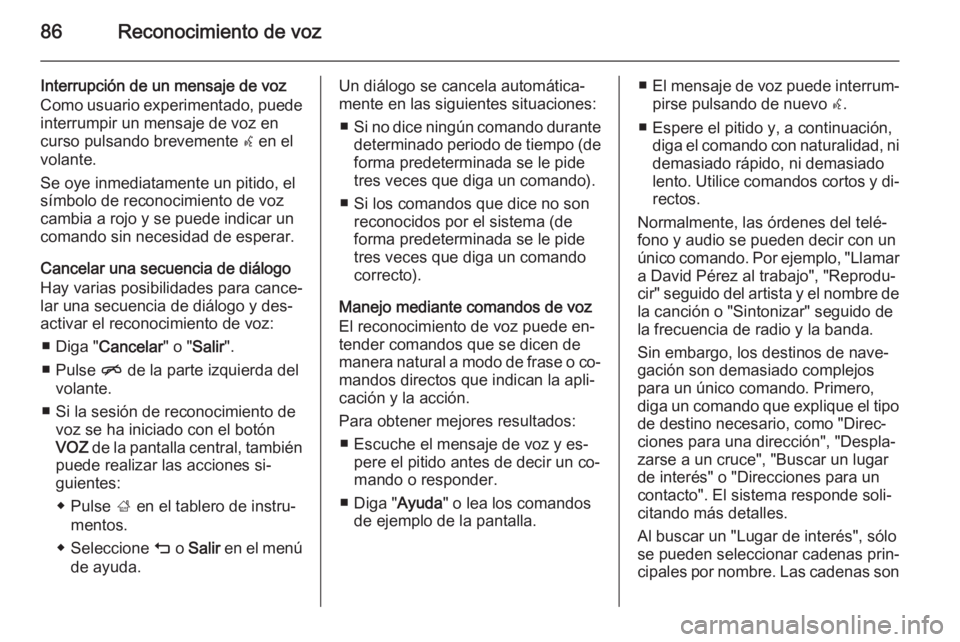
86Reconocimiento de voz
Interrupción de un mensaje de voz
Como usuario experimentado, puede interrumpir un mensaje de voz en
curso pulsando brevemente w en el
volante.
Se oye inmediatamente un pitido, el
símbolo de reconocimiento de voz
cambia a rojo y se puede indicar un
comando sin necesidad de esperar.
Cancelar una secuencia de diálogo
Hay varias posibilidades para cance‐
lar una secuencia de diálogo y des‐
activar el reconocimiento de voz:
■ Diga " Cancelar " o "Salir ".
■ Pulse n de la parte izquierda del
volante.
■ Si la sesión de reconocimiento de voz se ha iniciado con el botónVOZ de la pantalla central, también
puede realizar las acciones si‐
guientes:
◆ Pulse ; en el tablero de instru‐
mentos.
◆ Seleccione m o Salir en el menú
de ayuda.Un diálogo se cancela automática‐
mente en las siguientes situaciones:
■ Si no dice ningún comando durante
determinado periodo de tiempo (de forma predeterminada se le pide
tres veces que diga un comando).
■ Si los comandos que dice no son reconocidos por el sistema (de
forma predeterminada se le pide
tres veces que diga un comando
correcto).
Manejo mediante comandos de voz El reconocimiento de voz puede en‐
tender comandos que se dicen de
manera natural a modo de frase o co‐
mandos directos que indican la apli‐
cación y la acción.
Para obtener mejores resultados: ■ Escuche el mensaje de voz y es‐ pere el pitido antes de decir un co‐
mando o responder.
■ Diga " Ayuda" o lea los comandos
de ejemplo de la pantalla.■ El mensaje de voz puede interrum‐
pirse pulsando de nuevo w.
■ Espere el pitido y, a continuación, diga el comando con naturalidad, nidemasiado rápido, ni demasiado
lento. Utilice comandos cortos y di‐
rectos.
Normalmente, las órdenes del telé‐
fono y audio se pueden decir con un
único comando. Por ejemplo, "Llamar
a David Pérez al trabajo", "Reprodu‐ cir" seguido del artista y el nombre de la canción o "Sintonizar" seguido de
la frecuencia de radio y la banda.
Sin embargo, los destinos de nave‐
gación son demasiado complejos
para un único comando. Primero,
diga un comando que explique el tipo de destino necesario, como "Direc‐
ciones para una dirección", "Despla‐
zarse a un cruce", "Buscar un lugar de interés" o "Direcciones para uncontacto". El sistema responde soli‐
citando más detalles.
Al buscar un "Lugar de interés", sólo
se pueden seleccionar cadenas prin‐
cipales por nombre. Las cadenas son
Page 95 of 151
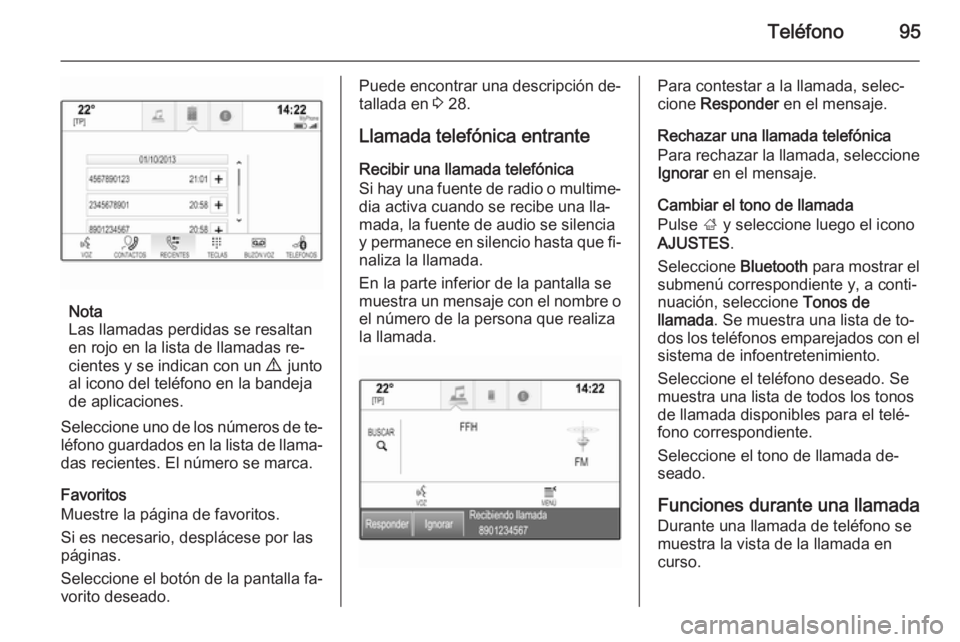
Teléfono95
Nota
Las llamadas perdidas se resaltan
en rojo en la lista de llamadas re‐
cientes y se indican con un 9 junto
al icono del teléfono en la bandeja de aplicaciones.
Seleccione uno de los números de te‐
léfono guardados en la lista de llama‐ das recientes. El número se marca.
Favoritos
Muestre la página de favoritos.
Si es necesario, desplácese por las páginas.
Seleccione el botón de la pantalla fa‐
vorito deseado.
Puede encontrar una descripción de‐ tallada en 3 28.
Llamada telefónica entrante
Recibir una llamada telefónica
Si hay una fuente de radio o multime‐ dia activa cuando se recibe una lla‐
mada, la fuente de audio se silencia
y permanece en silencio hasta que fi‐
naliza la llamada.
En la parte inferior de la pantalla se
muestra un mensaje con el nombre o el número de la persona que realiza
la llamada.Para contestar a la llamada, selec‐
cione Responder en el mensaje.
Rechazar una llamada telefónica
Para rechazar la llamada, seleccione Ignorar en el mensaje.
Cambiar el tono de llamada
Pulse ; y seleccione luego el icono
AJUSTES .
Seleccione Bluetooth para mostrar el
submenú correspondiente y, a conti‐
nuación, seleccione Tonos de
llamada . Se muestra una lista de to‐
dos los teléfonos emparejados con el sistema de infoentretenimiento.
Seleccione el teléfono deseado. Se
muestra una lista de todos los tonos
de llamada disponibles para el telé‐ fono correspondiente.
Seleccione el tono de llamada de‐
seado.
Funciones durante una llamada
Durante una llamada de teléfono se muestra la vista de la llamada en
curso.
Page 103 of 151
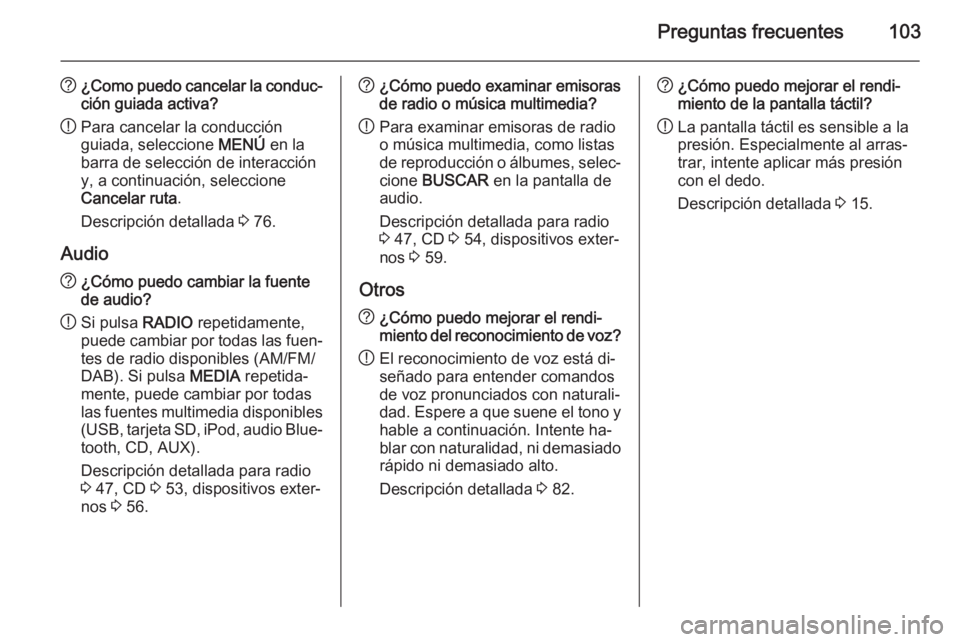
Preguntas frecuentes103
?¿Como puedo cancelar la conduc‐
ción guiada activa?
! Para cancelar la conducción
guiada, seleccione MENÚ en la
barra de selección de interacción y, a continuación, seleccione
Cancelar ruta .
Descripción detallada 3 76.
Audio? ¿Cómo puedo cambiar la fuente
de audio?
! Si pulsa
RADIO repetidamente,
puede cambiar por todas las fuen‐
tes de radio disponibles (AM/FM/
DAB). Si pulsa MEDIA repetida‐
mente, puede cambiar por todas
las fuentes multimedia disponibles (USB, tarjeta SD, iPod, audio Blue‐tooth, CD, AUX).
Descripción detallada para radio
3 47, CD 3 53, dispositivos exter‐
nos 3 56.? ¿Cómo puedo examinar emisoras
de radio o música multimedia?
! Para examinar emisoras de radio
o música multimedia, como listas
de reproducción o álbumes, selec‐
cione BUSCAR en la pantalla de
audio.
Descripción detallada para radio
3 47, CD 3 54, dispositivos exter‐
nos 3 59.
Otros? ¿Cómo puedo mejorar el rendi‐
miento del reconocimiento de voz?
! El reconocimiento de voz está di‐
señado para entender comandos
de voz pronunciados con naturali‐
dad. Espere a que suene el tono y hable a continuación. Intente ha‐
blar con naturalidad, ni demasiado
rápido ni demasiado alto.
Descripción detallada 3 82.? ¿Cómo puedo mejorar el rendi‐
miento de la pantalla táctil?
! La pantalla táctil es sensible a la
presión. Especialmente al arras‐
trar, intente aplicar más presión
con el dedo.
Descripción detallada 3 15.
Page 104 of 151
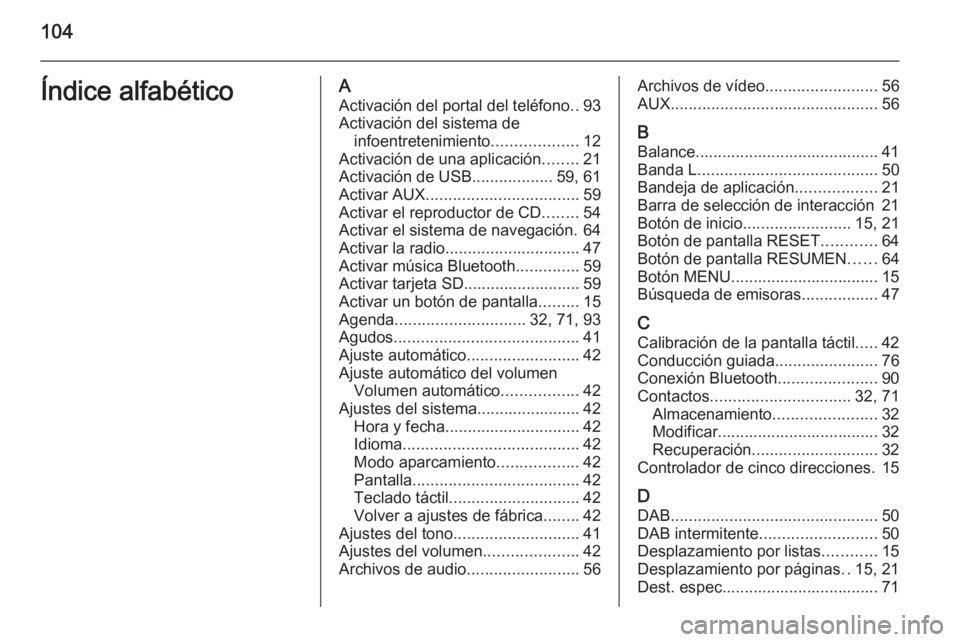
104Índice alfabéticoAActivación del portal del teléfono ..93
Activación del sistema de infoentretenimiento ...................12
Activación de una aplicación ........21
Activación de USB ..................59, 61
Activar AUX .................................. 59
Activar el reproductor de CD ........54
Activar el sistema de navegación. 64
Activar la radio .............................. 47
Activar música Bluetooth ..............59
Activar tarjeta SD.......................... 59
Activar un botón de pantalla .........15
Agenda ............................. 32, 71, 93
Agudos ......................................... 41
Ajuste automático .........................42
Ajuste automático del volumen Volumen automático .................42
Ajustes del sistema....................... 42 Hora y fecha .............................. 42
Idioma ....................................... 42
Modo aparcamiento ..................42
Pantalla ..................................... 42
Teclado táctil ............................. 42
Volver a ajustes de fábrica ........42
Ajustes del tono ............................ 41
Ajustes del volumen .....................42
Archivos de audio .........................56Archivos de vídeo .........................56
AUX .............................................. 56
B Balance......................................... 41
Banda L ........................................ 50
Bandeja de aplicación ..................21
Barra de selección de interacción 21
Botón de inicio ........................ 15, 21
Botón de pantalla RESET ............64
Botón de pantalla RESUMEN ......64
Botón MENU................................. 15
Búsqueda de emisoras .................47
C Calibración de la pantalla táctil .....42
Conducción guiada .......................76
Conexión Bluetooth ......................90
Contactos ............................... 32, 71
Almacenamiento .......................32
Modificar.................................... 32
Recuperación ............................ 32
Controlador de cinco direcciones. 15
D
DAB .............................................. 50
DAB intermitente .......................... 50
Desplazamiento por listas ............15
Desplazamiento por páginas ..15, 21
Dest. espec................................... 71
Page 105 of 151
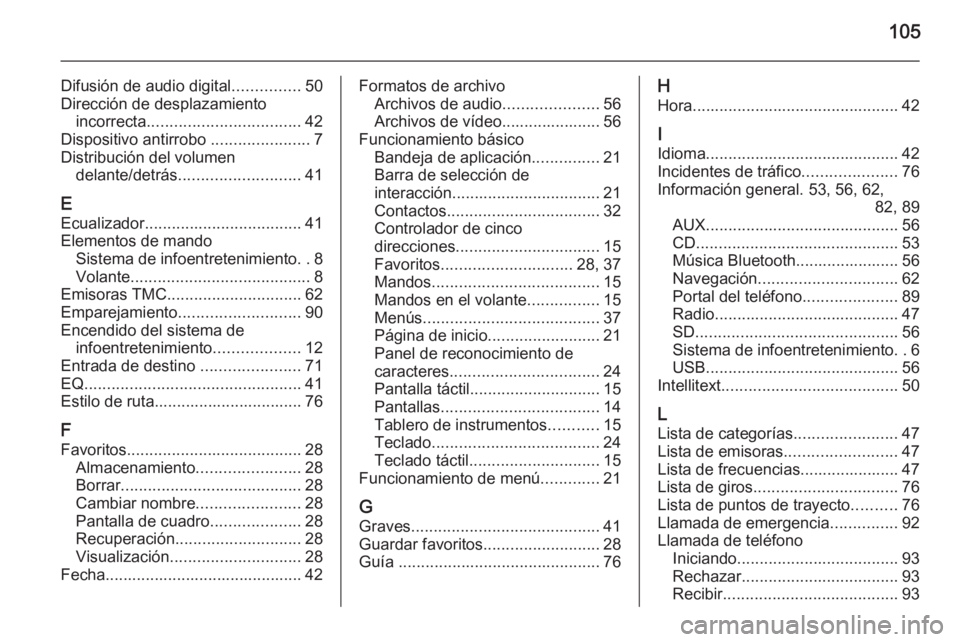
105
Difusión de audio digital...............50
Dirección de desplazamiento incorrecta .................................. 42
Dispositivo antirrobo ......................7
Distribución del volumen delante/detrás ........................... 41
E Ecualizador ................................... 41
Elementos de mando Sistema de infoentretenimiento ..8
Volante ........................................ 8
Emisoras TMC .............................. 62
Emparejamiento ........................... 90
Encendido del sistema de infoentretenimiento ...................12
Entrada de destino ......................71
EQ ................................................ 41
Estilo de ruta................................. 76
F
Favoritos ....................................... 28
Almacenamiento .......................28
Borrar ........................................ 28
Cambiar nombre .......................28
Pantalla de cuadro ....................28
Recuperación ............................ 28
Visualización ............................. 28
Fecha............................................ 42Formatos de archivo Archivos de audio .....................56
Archivos de vídeo...................... 56
Funcionamiento básico Bandeja de aplicación ...............21
Barra de selección de
interacción ................................. 21
Contactos .................................. 32
Controlador de cinco
direcciones ................................ 15
Favoritos ............................. 28, 37
Mandos ..................................... 15
Mandos en el volante ................15
Menús ....................................... 37
Página de inicio ......................... 21
Panel de reconocimiento de
caracteres ................................. 24
Pantalla táctil ............................. 15
Pantallas ................................... 14
Tablero de instrumentos ...........15
Teclado ..................................... 24
Teclado táctil ............................. 15
Funcionamiento de menú .............21
G Graves .......................................... 41
Guardar favoritos ..........................28
Guía ............................................. 76H
Hora .............................................. 42
I
Idioma ........................................... 42
Incidentes de tráfico .....................76
Información general. 53, 56, 62, 82, 89
AUX ........................................... 56
CD ............................................. 53
Música Bluetooth....................... 56
Navegación ............................... 62
Portal del teléfono .....................89
Radio ......................................... 47
SD ............................................. 56
Sistema de infoentretenimiento ..6
USB ........................................... 56
Intellitext ....................................... 50
L
Lista de categorías .......................47
Lista de emisoras .........................47
Lista de frecuencias...................... 47
Lista de giros ................................ 76
Lista de puntos de trayecto ..........76
Llamada de emergencia ...............92
Llamada de teléfono Iniciando .................................... 93
Rechazar ................................... 93
Recibir ....................................... 93
Page 106 of 151
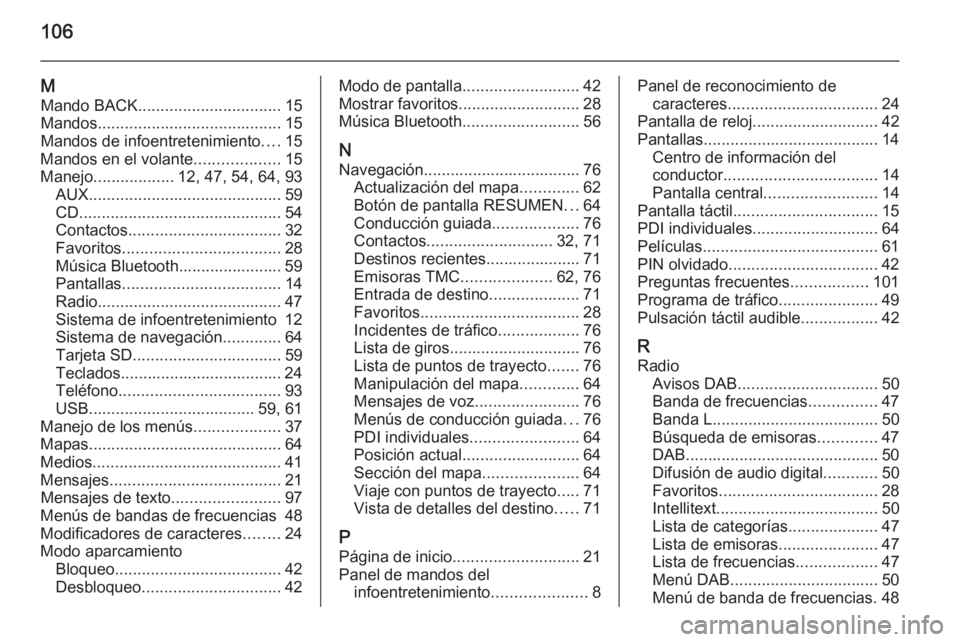
106
MMando BACK ................................ 15
Mandos ......................................... 15
Mandos de infoentretenimiento ....15
Mandos en el volante ...................15
Manejo .................. 12, 47, 54, 64, 93
AUX ........................................... 59
CD ............................................. 54
Contactos .................................. 32
Favoritos ................................... 28
Música Bluetooth....................... 59
Pantallas ................................... 14
Radio ......................................... 47
Sistema de infoentretenimiento 12
Sistema de navegación .............64
Tarjeta SD ................................. 59
Teclados.................................... 24
Teléfono .................................... 93
USB ..................................... 59, 61
Manejo de los menús ...................37
Mapas ........................................... 64
Medios .......................................... 41
Mensajes ...................................... 21
Mensajes de texto ........................97
Menús de bandas de frecuencias 48
Modificadores de caracteres ........24
Modo aparcamiento Bloqueo ..................................... 42
Desbloqueo ............................... 42Modo de pantalla..........................42
Mostrar favoritos ........................... 28
Música Bluetooth ..........................56
N Navegación................................... 76 Actualización del mapa .............62
Botón de pantalla RESUMEN ...64
Conducción guiada ...................76
Contactos ............................ 32, 71
Destinos recientes..................... 71
Emisoras TMC ....................62, 76
Entrada de destino ....................71
Favoritos ................................... 28
Incidentes de tráfico ..................76
Lista de giros ............................. 76
Lista de puntos de trayecto .......76
Manipulación del mapa .............64
Mensajes de voz .......................76
Menús de conducción guiada ...76
PDI individuales ........................64
Posición actual .......................... 64
Sección del mapa .....................64
Viaje con puntos de trayecto .....71
Vista de detalles del destino .....71
P Página de inicio ............................ 21
Panel de mandos del infoentretenimiento .....................8Panel de reconocimiento de
caracteres ................................. 24
Pantalla de reloj ............................ 42
Pantallas ....................................... 14
Centro de información del
conductor .................................. 14
Pantalla central ......................... 14
Pantalla táctil ................................ 15
PDI individuales ............................ 64
Películas ....................................... 61
PIN olvidado ................................. 42
Preguntas frecuentes .................101
Programa de tráfico ......................49
Pulsación táctil audible .................42
R Radio Avisos DAB ............................... 50
Banda de frecuencias ...............47
Banda L ..................................... 50
Búsqueda de emisoras .............47
DAB ........................................... 50
Difusión de audio digital ............50
Favoritos ................................... 28
Intellitext .................................... 50
Lista de categorías ....................47
Lista de emisoras ......................47
Lista de frecuencias ..................47
Menú DAB ................................. 50
Menú de banda de frecuencias. 48